Пропала подсветка экрана ноутбука, замена инвертора ноутбука Fortis-service
Статьи
Одна из самых частых поломок ноутбуков возникает, если пропала подсветка экрана в ноутбуке. Изучим некоторые признаки этой неисправности, которые могут возникнуть в ноутбуках Acer, Dell, Apple, Fujitsu-Siemens, Gateway, Asus, HP, Lenovo, iRU, IBM, LG, Sony, Samsung, Toshiba:
Пропала подсветка экрана в ноутбуке
— ноутбук включается и нормально работает, но через некоторый промежуток времени дисплей ноутбука тухнет. Картинка есть, но она очень блёклая, тусклая, ее трудно рассмотреть. Другим характерным признаком является мерцание экрана, смена яркости, жужжание, гудение или писк в месте, где расположен инвертор.
— подсветка экрана может и вообще не загораться, и ноутбук не будет издавать вовсе никаких звуков.
Почему пропадает подсветка экрана ноутбука?
1. Повреждён инвертор (преобразователь напряжения).
Инвертор — это устройство, которое преобразовывает постоянный ток в переменный, изменяя при этом величину напряжения. В ноутбуке через инвертор подается питание на лампу подсветки экрана. Обычно инвертор ноутбука имеет две составляющее: трансформатор и плату управления. При неисправности одного из этих элементов, напряжение перестаёт поступать на лампу подсветки, и подсветка у ноутбука пропадает.
Методы устранения повреждения: замена инвертора или его ремонт.
Стоимость ремонта или замены инвертора, можно посмотреть в прайс-листе ремонта ноутбуков.

2. Перегорела лампа подсветки матрицы ноутбука.
Дефект лампы подсветки ноутбука можно увидеть невооруженным глазом, обычно, когда лампа подсветки вот-вот перегорит, Вы можете видеть нежно розовый фон на экране или почернение краёв монитора. Сама лампа подсветки компьютера сильно нагревается, после чего пропадает подсветка экрана ноутбука. Мастера-профессионалы, обычно предупреждают – не пытайтесь самостоятельно менять лампы подсветки, т.к. без специальных знаний и опыта в процессе замены легко испортить матрицу.
Метод устранения этой неисправности: нужно заменить лампу или саму матрицу ноутбука. Узнать подробнее Вы може на странице — замена матрицы ноутбука.
3. Нет питания на инверторе (не подаётся с материнской платы).
Часто пропадает подсветка экрана ноутбука по причине нарушения работы цепей питания и поломки модуля подсветки матрицы. Иногда из-за неисправности мульти-контроллера выходит из строя модуль подсветки экрана.
Метод устранения поломки: ремонт цепей питания материнской платы ноутбука.
4. Сгорели цепи питания ноутбука отвечающие за подсветку матрицы.
Достаточно частая проблема, в основном связана со скачками напряжения в сети, либо с неправильной заменой матрицы (при замене матрицы нужно отключать аккумулятор).
В этом случае, только ремонт системной платы в сервисном центре.
5. Неисправен шлейф от материнской платы ноутбука к матрице.
Обычно, это происходит из-за некачественной конструкции ноутбука. Этот шлейф сильно пережимается, а т.к. крышка ноутбука часто открывается-закрывается, то шлейф просто перетирается.
Методы устранения проблемы: замена или ремонт шлейфа от матрицы ноутбука к материнской плате.
remont-laptops.ru
Почему не работает подсветка на ноутбуке. Система подсветки ноутбука, её ремонт или что делать, если не светится экран ноутбука
Почему пропала подсветка, как это выражается, что могло сломаться?
Яркость дисплея ноутбука — величина непостоянная. И не только потому, что ее можно отрегулировать. Дело в том, что матрицы любых лэптопов со временем неизбежно тускнеют.
Чем раньше выпущена модель ноутбука, чем дольше устройство работает — тем выше вероятность того, что однажды подсветка пропадет и с дисплея будет невозможно что-то разобрать. Для компьютеров, выпущенных еще в середине, а то и в начале нулевых, это типичный случай.
Что делать, если пропала подсветка на ноутбуке? Первым делом следует выяснить причину неполадки. Их может быть несколько, перечислим две самые распространенные:
Выработка ресурса лампой подсветки
За счет этой детали и обеспечивается подсвечивание области экрана любого ноутбука. Срок службы лампы исчисляется несколькими десятками тысяч часов работы (как правило, до 50 000 ч).
Разумеется, эта комплектующая может отказать и раньше, если «помочь» ноутбуку, уронив его со стола или пролив на него напиток.
Типичные симптомы неисправности лампы подсветки:
- Экран практически черный: контуры изображений заметны, только если всматриваться;
- Нарушение цветопередачи с преобладанием розовато-красных тонов;
- В отдельных областях экрана выступают зоны затемнений.
Как-либо восстановить, починить лампу нельзя. Ее предстоит поменять.
Поломка инвертора
Эта деталь преобразует энергию, передающуюся от элементов питания к матрице. Основные причины поломки инвертора — выгорание из-за коротких замыканий, загнивание из-за электромеханической коррозии (если в ноутбук проникла влага). Довольно часто вместе с самим инвертором повреждается и его шлейф.
Как и лампа подсветки, инвертор не подлежит восстановлению и меняется исправной деталью.
Даже если вам кажется, что вы неплохо знаете устройство ноутбука, не следует пытаться поменять отказавшую комплектующую самостоятельно. Чтобы добраться до инвертора и лампы, предстоит отвинтить корпус, извлечь переднюю панель, а затем и матрицу.
Это просто только на словах. На практике велик риск повредить шлейфы матрицы или тачпада (при неаккуратном снятии лицевой панели), а также детали корпуса.
Не подвергайте дорогостоящую технику риску. Доверьте всю работу мастерам.
Пропала подсветка дисплея на IPhone после обновления
Отсутствие подсветки дисплея на айфоне часто появляется после обновления IOS до новой версии. Такое случается из-за неправильного взаимодействия программной части устройства и драйвера подсветки.
Перед тем, как начинать ремонт, необходимо определить точную причину неисправности: Их может быть несколько:
- Обновление прошивки;
- Падение или удар айфона;
- Коррозия — попадание жидкости в телефон, что вызвало окислительные процессы;
- Поломка печатной платы;
- Отсутствие подсветки после замены дисплейного модуля;
Настраиваем подсветку после обновления
Если подсветка дисплея IPhone пропала сразу после обновления или установки определённого приложения, исправить такую ошибку очень легко. Подобная неполадка имеет временный характер. Простейший способ ремонта – обычная перезагрузка телефона или удаление программ, которые вы недавно скачивали.
Разработчики в Apple позаботились об устройствах пользователей, в которых после установки новой версии IOS перестала работать какая-либо функция. Вы всегда можете откатить телефон до прошлой прошивки и использовать её вплоть до выхода нового обновления. Сделать даунгрейд можно, подключив телефон к компьютеру и, запустив приложение ITunes.Нажмите на клавишу «Восстановление IPhone» и выберите последнюю сохраненную копию данных со старой версией прошивки.
Также, советуем выполнить DFU reset – сброс настроек в работе физических деталей телефона. Этот режим необходим для восстановления работы аппаратных компонентов и оболочки операционной системы. После выполнения DFU будут устранены все найденные системные сбои. Чтобы запустить DFU reset, выполните описанные на рисунке действия:
Ремонт платы
Нерабочий драйвер подсветки айфон может быть следствием повреждений печатной платы устройства. Как правило, такие поломки можно исправить самостоятельно. Нужно лишь проверить работу катушек индуктивности драйвера подсветки и соответствующего контроллера.
Перед началом работы отсоедините дисплей от задней крышки телефона. Для этого вам понадобятся:
- Набор отверток для ремонта айфонов;
- Присоска для отсоединения дисплея;
- Пластиковая лопатка (другое название ее — спуджер) или набор медиаторов.
Отключите все шлейфы, соединяющие дисплей с материнской платой IPhone, после этого можно приступать к ремонту. Откройте содержимое печатной платы, как показано на рисунке ниже:

Прозвоните катушки индуктивности с кодами FL26, FL25 и FL24, а также конденсаторы C19 и С17. Для этого возьмите мультиметр, поставьте его в режим прозвонки и убедитесь, что сопротивление контактов равно нулю. В случае выявления обрыва одной из катушек индуктивности, замените ее перемычкой. Затем снова соберите телефон. Теперь подсветка должна работать нормально.
Полная замена драйвера
LCD драйвер является составляющей материнской платы IPhone. Если вы купите новый драйвер и установите его на материнку, при попытке включения телефон не загрузится. Более того, он погаснет и перестанет реагировать на какие-либо действия. Поле этого любой ремонт будет бесполезен.
Такое поведение телефона объясняется тем, что на материнскую плату айфонов нельзя устанавливать сторонние несертифицированные компоненты. Во время каждого запуска, система автоматически проверяет серийные номера всех деталей с серийником платы. В случае несоответствия телефон превращается в «кирпич». Единственный вариант замены LCD драйвера – покупка новой материнской платы.

Существует множество мелочей, на которые мы даже не обращаем внимания, влияющих на жизненный комфорт. И изменение привычных условий порой может стать не только большой неожиданностью, но и проблемой. К примеру, подсветка телефона. Пока устройство работает привычным образом, вряд ли человек задумывается, как её исчезновение способно повлиять на эксплуатацию устройства и персональный комфорт. Однако в один момент она может пропасть, принеся непривычный дискомфорт.
Итак, что же делать если пропала подсветка телефона? В случае, если стандартные пользовательские манипуляции со включением и выключением, снятием аккумулятора и повторным запуском устройства не приносят желаемого результата, нельзя впадать в панику. Большинство владельцев телефонов напрасно пугаются и думают, что пришла пора замены дисплея, не задумываясь о целесообразности данной процедуры.
Поломка ключа дисплейной подсветки
Причина исчезновения подсветки вовсе не обязательно должна быть серьезной, по вине попадания влаги или полета на пол с высоты. Одна из самых распространённых причин появления неполадок с подсветкой — поломка ключа подсветки дисплея (транзистора в цепи питания подсветки дисплея, который обеспечивает ее функционирование) и для того чтобы все вернулось на круги своя необходимо выполнить замену этой запчасти.
После этого необходимо будет выполнить полную замену программного обеспечения мобильного устройства. Миновать эту процедуру невозможно, ведь после замены будет существовать необходимость конфигурации параметров контроллера питания, подающего напряжение на транзистор. Поэтому стоит заранее озаботиться вопросом сохранения важных данных, хранящихся в телефоне — в противном случае они будут утеряны безвозвратно. Учитывая этот факт, перед обращением в сервисный центр, обязательно сделайте резервную копию нужных данных.
Нарушение сборки драйвера
Вторая вероятная причина исчезновения подсветки — в микросборке драйвера. Самостоятельное обновление категорически не рекомендуется, ведь сущ
electric-idea.ru
Ремонт подсветки LED в ноутбуке
Довольно часто встречающаяся неисправность — нет подсветки на матрице. В чем это выражается: ноутбук включается, работает, на матрице изображение просматривается очень слабо, видно в отраженном свете. Рассмотрим эту проблему на примере матриц с подсветкой на светодиодах (LED). Нам нужно локализовать неисправность и ее устранить.
Для включения и работы подсветки необходимо выполнение 3х условий:
- Наличие питания на драйвере, VLED или LED backlight power
- Наличие сигнала LED_EN или LED backlight ON/OFF
- Наличие сигнала PWM или DIMM PWM for Luminance control
Названия сигналов могут отличатся в разных схемах ноутбуков и даташитах матриц, но суть одна и та же. Драйвер LED подсветки находится на самой матрице (исключение составляют ноутбуки Apple, где драйвер LED находится на материнской плате ноутбука). Все эти сигналы приходят на матрицу с материнской платы ноутбука, но поскольку вскрыть крышку матрицы быстрее чем разобрать ноутбук, то будем искать эти сигналы на матрице. Для примера возьмем ноутбук со стандартной матрицей 15.6 40pin , диагональ не важна, принцип везде одинаков.
Разбираем крышку матрицы… блок схема матрицы для привлечения внимания :
Смотрим распиновку разъема LVDS на матрице. Нас интересуют пины с 35 по 40:
LED Power Supply (7V-20V) VLED — 40
LED Power Supply (7V-20V) VLED — 39
LED Power Supply (7V-20V) VLED — 38
No Connection (Reserved) NC — 37
Backlight On/Off Control BL_On — 36
PWM for Luminance control BLIM — 35
38,39,40 — Это питание LED драйвера, 36 — включение выключение подсветки, 35 — яркость (DIMM). Удобно проводить измерения непосредственно на матрице, как правило у этих сигналов есть контрольные точки.

Нас интересует правая часть платы. Черная микросхема справа — это драйвер LED.

Вот на этой фотографии видна контрольная точка VBL . это и есть питание подсветки. Там должно быть +19 вольт. Рядом стоит предохранитель F5, не будет лишним прозвонить его. Как правило если он пробит то проблема дальше в драйвере. не пытайтесь заменить предохранитель «жучком» ! .
Проверили питание на контрольной точке VBL ? Питания нет — разбираем ноутбук и смотрим по схеме материнской платы откуда оно приходит.
Питание есть ? Тогда следующее фото:

Нас интересуют 2 точки: BL_EN и PWM. На первой должно быть +3.3 вольта, на второй от 1,8 до 3 вольт, в зависимости от установленной яркости. Эти сигналы приходят с материнской платы ноутбука, если какого либо сигнала нет то открываем схему ноутбука и изучаем откуда они приходят и прозваниваем эту цепь. Сигналы и питание есть, а подсветки нет — измеряем напряжения на контрольных точках рядом с коннектором на светодиоды CON10, ничего нет ? значит пора менять драйвер LED IC7 .
Разновидностей матриц великое множество, на некоторых может не быть легкодоступных контрольных точек, поэтому для диагностики я использую битую матрицу на которой все контрольные точки видны и подписаны. Это сильно упрощает жизнь.
Проблемы и варианты решения :
- Нет питания подсветки на точке VBL: может быть проблема в шлейфе, в ключе (транзисторе) на материнской плате.
- Нет одного из сигналов BL_EN и PWM: возможна проблема в шлейфе, или в материнской плате.
- Нет обоих сигналов BL_EN и PWM: тоже возможно шлейф но симптом тревожный, большая вероятность что проблема в материнской плате. В разных платформах ноутбуков формирование этих сигналов сделано по разному. Общих рекомендаций быть не может. Читаем схему ноутбука. В некоторых ноутбуках такая неисправность указывает на неисправный северный мост.
Но в самом начале мы рекомендуем прошить матрицу оригинальной прошивкой !
Мы рассмотрели стандартную подсветку LED с аналоговым управлением PWM, этот принцип используется в подавляющем большинстве современных ноутбуков. Но в некоторых ноутбуках сигнал PMW может быть цифровым, например в матрицах для DELL.
Данная статья не руководство к действию, помните, что разбирая ноутбук вы действуйте на свой страх и риск. Статья написана для понимания общих принципов работы ноутбука.
Если вам необходимо починить ноутбук, починить подсветку на ноутбуке или другие проблемы с ноутбуком — обратитесь к профессионалам !
www.nbzip.ru
Нет подсветки на ноутбуке. Распространенные причины. Что нужно делать?
Распространенные причины отсутствия подсветки на ноутбуке
Признаки, которые могут возникнуть: мерцание дисплея, яркость меняется самопроизвольно, гудение в области инвертора. Давайте рассмотрим более подробно известные причины поломки:
- неисправность в инверторе – основная задача инвертора заключается в том, что он преобразовывает напряжение для питания дисплея. Когда происходит сбой в работе, то изображение становится тусклым и практически неразличимым. Проблемой поломки могут стать короткие замыкания в электросети или попадание жидкости в устройство. Для устранения такой неполадки лучше заменить детали, чем их ремонтировать, поскольку замена значительно дороже ремонта;
- неисправность в лампе подсветки – к большому разочарованию, она имеет свой срок эксплуатации в 30-50 тысяч часов работы. Но бывают случаи, при которых замены не избежать еще до конца срока: после падения или после того, как залили жидкостью. Такая проблема проявляется так – экран становится розовым или обнаруживаются потемнения по дисплею. Также лампа начинает нагреваться, и подсветка исчезает совсем. Мы настоятельно не рекомендуем самостоятельно заменять лампу. Когда нет знаний, умений и опыта вы можете испортить матрицу. Тем самым обретете новую проблему, а устранение их обойдется еще дороже;
- причиной могут быть повреждения во время сборки на производстве: перебит шлейф ведущий к материнской плате. В результате того, что вы часто открываете и закрываете ноутбук, шлейф начинает пережиматься и перетирается.
Порядок работ для устранения неисправности
- Отключаем ноутбук и извлекаем батарею.
- Аккуратно удаляем резиновые заглушки с передней панели.
- Откручиваем винты, которые держат переднею панель.
- Производим снятие панели.
- Выкручиваем винты, которые держат матрицу и снимаем ее.
- Извлекаем поврежденную лампу подсветки, заменяя на исправную.
- Выполняем сборку ноутбука в обратном порядке.
Почему Re:Store
Для того, чтобы достоверно найти причину неисправности, нужно тщательно диагностировать устройство. Устранение такой серьезной проблемы, как отсутствие подсветки на ноутбуке, требует много сил и умений, ведь работа кропотливая и не терпит ошибок. Не нужно рисковать, доверьте свой девайс нашему сервисному центру Re:Store.
Мы работаем только с профессионалами, которые имеют большой опыт, умения и навыки по устранению проблем различной сложности. Можете быть уверены, что когда вы обратитесь к нам, то получите не только качественное обслуживание и ответы на интересующие вас вопросы, но и гарантии на выполненную работу.
Не стоит терять время, звоните по контактным телефонам Re:Store, указанным на сайте!
- Бесплатная аппаратная и программная диагностика.
- Производим ремонтные работы на современном профессиональном оборудовании.
- В сервисном центре Re:Store работают специалисты с многолетним опытом работы, которые постоянно повышают свою квалификацию.
- Предоставляем гарантию качества сроком от 1 до 6 месяцев.
- Выполняем ремонты в максимально кратчайшие сроки.
- Индивидуальный подход к каждому клиенту.
- Низкие цены и открытая ценовая политика.
- Собственная курьерская служба доставки.
- Собственный клад запчастей, как оригинальных от производителя, так и качественных копий.
- Бесплатная консультация на все интересующие Вас вопросы.
Оборудование: измерители, паяльная станция, пинцет, набор профессиональных отверток, пластиковая лопатка.
Комплектующие: оригинальные запчасти, а также их качественные аналоги.
Сроки: 1-2 дня.
Гарантия: 6 месяцев.
Цены на ремонт подсветки ноутбуков:
*Указаны ориентировочные цены, чтобы узнать точную стоимость ремонта, выберите Вашу модель ноутбука в верхнем меню сайта
restore.com.ua
Не загорается подсветка ноутбука. Самостоятельный ремонт инвертора подсветки экрана ноутбука. Ремонт домашней электроники
Довольно часто встречающаяся неисправность — нет подсветки на матрице. В чем это выражается: ноутбук включается, работает, на матрице изображение просматривается очень слабо, видно в отраженном свете. Рассмотрим эту проблему на примере матриц с подсветкой на светодиодах (LED). Нам нужно локализовать неисправность и ее устранить.
Для включения и работы подсветки необходимо выполнение 3х условий:
- Наличие питания на драйвере, VLED или LED backlight power
- Наличие сигнала LED_EN или LED backlight ON/OFF
- Наличие сигнала PWM или DIMM PWM for Luminance control
Названия сигналов могут отличатся в разных схемах ноутбуков и даташитах матриц, но суть одна и та же. Драйвер LED подсветки находится на самой матрице (исключение составляют ноутбуки Apple, где драйвер LED находится на материнской плате ноутбука). Все эти сигналы приходят на матрицу с материнской платы ноутбука, но поскольку вскрыть крышку матрицы быстрее чем разобрать ноутбук, то будем искать эти сигналы на матрице. Для примера возьмем ноутбук со стандартной матрицей 15.6 40pin , диагональ не важна, принцип везде одинаков.
Разбираем крышку матрицы… блок схема матрицы для привлечения внимания:
Смотрим распиновку разъема LVDS на матрице. Нас интересуют пины с 35 по 40:
LED Power Supply (7V-20V) VLED — 40
LED Power Supply (7V-20V) VLED — 39
LED Power Supply (7V-20V) VLED — 38
No Connection (Reserved) NC — 37
Backlight On/Off Control BL_On — 36
PWM for Luminance control BLIM — 35
38,39,40 — Это питание LED драйвера, 36 — включение выключение подсветки, 35 — яркость (DIMM). Удобно проводить измерения непосредственно на матрице, как правило у этих сигналов есть контрольные точки.

Нас интересует правая часть платы. Черная микросхема справа — это драйвер LED.

Вот на этой фотографии видна контрольная точка VBL . это и есть питание подсветки. Там должно быть +19 вольт. Рядом стоит предохранитель F5, не будет лишним прозвонить его. Как правило если он пробит то проблема дальше в драйвере. не пытайтесь заменить предохранитель «жучком» ! .
Проверили питание на контрольной точке VBL ? Питания нет — разбираем ноутбук и смотрим по схеме материнской платы откуда оно приходит.
Питание есть? Тогда следующее фото:

Нас интересуют 2 точки: BL_EN и PWM. На первой должно быть +3.3 вольта, на второй от 1,8 до 3 вольт, в зависимости от установленной яркости. Эти сигналы приходят с материнской платы ноутбука, если какого либо сигнала нет то открываем схему ноутбука и изучаем откуда они приходят и прозваниваем эту цепь. Сигналы и питание есть, а подсветки нет — измеряем напряжения на контрольных точках рядом с коннектором на светодиоды CON10, ничего нет? значит пора менять драйвер LED IC7 .
Разновидностей матриц великое множество, на некоторых может не быть легкодоступных контрольных точек, поэтому для диагностики я использую битую матрицу на которой все контрольные точки видны и подписаны. Это сильно упрощает жизнь.
Проблемы и варианты решения:
- Нет питания подсветки на точке VBL: может быть проблема в шлейфе, в ключе (транзисторе) на материнской плате.
- Нет одного из сигналов BL_EN и PWM: возможна проблема в шлейфе, или в материнской плате.
- Нет обоих сигналов BL_EN и PWM: тоже возможно шлейф но симптом тревожный, большая вероятность что проблема в материнской плате. В разных платформах ноутбуков формирование этих сигналов сделано по разному. Общих рекомендаций быть не может. Читаем схему ноутбука. В некоторых ноутбуках такая неисправность указывает на неисправный северный мост.
Мы рассмотрели стандартную подсветку LED с аналоговым управлением PWM, этот принцип используется в подавляющем большинстве современных ноутбуков. Но в некоторых ноутбуках сигнал PMW может быть цифровым, например в матрицах для DELL .
Данная статья не руководство к действию, помните, что разбирая ноутбук вы действуйте на свой страх и риск. Статья написана для понимания общих принципов работы ноутбука.
Если вам необходимо починить ноутбук, починить подсветку на ноутбуке или другие проблемы с ноутбуком — обратитесь к профессионалам !
Прочитано 14624 раз
Без такой подсветки не может нормально работать ни один жидкокристаллический ТВ вне зависимости от его марки. Мы расскажем, каким образом можно сделать ремонт Led подсветки телевизора в домашних условиях на примере устройства от Lg, и что для этого вам понадобится.
Как определить, что сломана именно подсветка? Предположим, что неисправность у ЖК телевизора такая: включается от пульта ДУ, но экран не светится (если ваш ТВ не включается даже с пульта — читайте о ). Когда на дисплей направлен свет от фонарика (т.е. осуществлена принудительная подсветка), то изображение проявляется. Вердикт — не работает лед драйвер или аналогичная подсветка, может быть из-за того, что перегорели специальные линейки с припаянными светодиодами. Нужно разбирать телевизор и визуально осматривать детали в поиск
electricianf.ru
Управление подсветкой экрана ноутбука. Как сделать ярче экран на ноутбуке
Управление подсветкой экрана ноутбука. Как сделать ярче экран на ноутбуке
Яркость экрана ноутбука зависит от силы подсветки, которая устанавливается программно с помощью операционной системы. Стандартные настройки не всегда подходят пользователю, требуется их установка вручную. Например, ночью нужно добавлять затемнения монитору, а днем увеличивать яркость.
Увеличивать подсветку экрана ноутбука можно из операционной системы, например, Windows. Для правильной работы настройки в системе должны быть установлены драйвера видеокарты. Изменяется она с помощью Windows или клавиатуры.
Настройка яркости экрана ноутбука с клавиатуры
Дождитесь загрузки Windows.
Увеличивать подсветку можно клавишами с дополнительными функциями . Находятся они в ряду кнопок «F1»-«F12». Вызов дополнительных функций достигается с помощью зажатия кнопки «Fn». Она находится в нижнем ряду клавиатуры.
В зависимости от настройки БИОС, для обращения к дополнительным средствам нажимать «Fn» не нужно. Для проверки настройки БИОС на рабочем столе Windows нажмите «F1». Если открылось окно помощи, для повышения яркости нужно зажимать «Fn». В обратном случае эта кнопка служит для нажатия кнопок «F1»-«F12».
Значок регулировки выглядит как солнце: точка с расходящимися от нее лучами. Увеличивать яркость – большой значок, уменьшать – маленький. Если необходимо, зажмите клавишу «Fn» и нажимая кнопку увеличения яркости, добейтесь необходимой подсветки экрана.
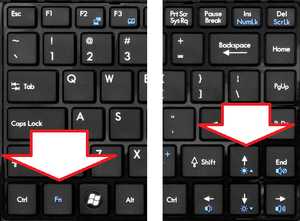
Расположение кнопок регулировки яркости зависит от производителя и модели ноутбука. Стандартные кнопки для производителей (могут отличаться в зависимости от модели):
- Hewlett Packard – «F2», «F3»;
- Asus – «F5», «F6»;
- Dell Inspiron – «F4», «F5»;
- Samsung – «F2», «F3»;
- Sony – «F2», «F3»;
- Packard Bell – «F11», «F12» ;
Назначение функциональных клавиш можно найти в инструкции к ноутбуку.
Настройка яркости экрана ноутбука средствами Windows
Дождитесь загрузки Windows.
Для регулировки яркости через центр мобильности виндовс, кликните правой кнопкой мыши по иконке батареи в трее (около часов). Выберете «Центр мобильности виндовс». В открывшемся окне, передвигая ползунок яркости экрана, добейтесь нужной подсветки монитора.
А также это меню можно вызвать другим способом:
- Нажмите «Пуск» , в поиске введите без кавычек «Центр мобильности виндовс». Выберете среди результатов нужный раздел.
- Перейдите в панель управления (Пуск, Панель управления). Режим просмотра установите «Мелкие значки». Найдите «Центр мобильности виндовс».
- Нажмите Win+R , введите без кавычек «control /name Microsoft.MobilityCenter».
Для регулировки яркости через меню «Электропитание», нажмите «Пуск». Внизу, в строке поиска, введите «Яркость». Выберите «Настройка яркости экрана». В открывшемся окне найдите бегунок регулировки, который расположен внизу окна. Перемещая ползунок мышью, добейтесь необходимой подсветки монитора.
А также это окно можно вызвать другими способами:
- Правый клик по значку батарейки в трее. Пункт меню «Настройка яркости экрана».
- «Пуск » — «Панель управления». Выберете режим просмотра «Мелкие значки». Электропитание.
- Нажмите Win+R , без кавычек введите «control /name Microsoft.PowerOptions».
Проверка, установка, обновление драйверов
Чтобы проверить какие драйвера стоят на ноутбуке, откройте диспетчер устройств. Для этого нажмите WIN+R (Нажмите кнопку в нижнем ряду клавиатуры со значком Windows и одновременно нажмите «R»). В появившемся окне введите без кавычек «devmgmt.msc», подтвердите, нажав «Enter».
В диспетчере дважды кликнете по строчке «Видеоадаптеры». Раскроется список, установленных видеокарт. Если в нем есть только стандартный адаптер, то, значит, драйвера не установлены. В других случаях, программное обеспечение стоит. На корректную работу устройств, указывает отсутствие восклицательных знаков и других пометок системы.
Драйвера можно установить, используя идущий в комплекте с ноутбуком диск. А также можно перейти на сайт производителя ПК. Пройти в раздел «Поддержка», найти раздел «Драйвера», ввести модель ноутбука. Она обозначена наклейкой на нижней стороне корпуса, или под батарейкой. Скачайте драйвера для графики и установите их .
Другой способ установки драйверов – перейти на бесплатный сайт drp.su, где по инструкции автоматически установите драйвера на ваш ноутбук. Известный сайт дорожит своей репутацией, он полностью бесплатен и защищен от опасностей сети.
После установки графических драйверов регулировка яркости экрана должна проходить штатно. Если этого не происходит, то, возможно, требуется полная переустановка ОС Windows или ремонт ПК.
Изменения параметров яркости экрана осуществляются с помощью средств операционной системы. Для корректной работы экрана нужны драйвера видеокарты . Регулировка происходит с помощью клавиатуры или графического интерфейса системы. Повышать ее бесконечно не получится – у подсветки есть свои пределы работы.
Видео
На примере этого видео вам будет легко понять, как самостоятельно увеличить или уменьшить яркость экрана вашего ноутбука.
Приобретая ноутбук, ожидайте того, что рано или поздно вы столкнетесь с какими-нибудь вопросами. Тем более, если до этого вы не пользовались ими или же работали лишь за персональным компьютером. Хоть основная база остается одна, но в мелочах процессы различны. Например, заядлый пользователь ПК может столкнуться с недопониманием того, как изменять яркость на ноутбуке. Возможны и другие вопросы.
В данной статье речь пойдет о том, как убрать яркость на ноутбуке. Затронуты будут все возможные способы, так что каждый найдет ответ для себя. А подробная инструкция по выполняемым действиям не вызовет у вас лишних вопросов.
С помощью горячих клавиш
Прогрессивные пользователи прекрасно знают полезность, а в некоторых случаях и необходимость горячих клавиш. Как минимум, в данной ситуации — это самый простой вариант ответа на вопрос о том, как убрать яркость на ноутбуке абсолютно любой модели.
В первую очередь отыщите клавишу Fn. Она располагается внизу слева, рядом с кнопкой Win. Запомните, так как клавиатура на ноутбуках зачастую меньше чем на ПК, и все клавиши не помещаются на ней. К тому же на ноутбуках есть еще дополнительные функции, именно поэтому необходима клавиша Fn. Если зажать ее, некоторые кнопки меняют свое назначение. Сейчас вы все поймете на наглядном примере.
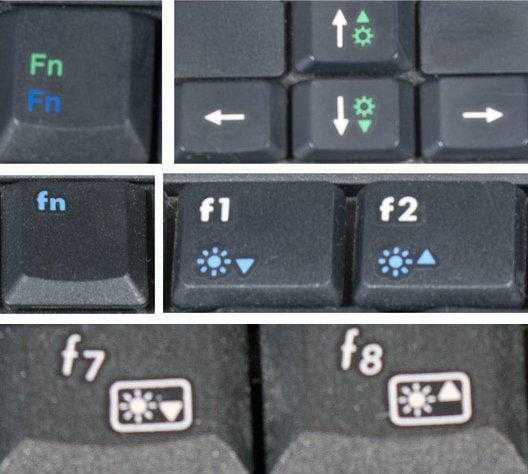
Итак, вы держите нажатой Fn, теперь отыщите клавишу, на которой нарисовано солнце. Их всегда две рядом, для уменьшения и увеличения яркости. Зачастую они размещаются на верхней панели, где установлен ряд чисел с приставкой F (F1, F2, F3…). Держа зажатой Fn, нажимайте на пиктограмму солнца и яркость будет увеличиваться или же уменьшаться, в зависимости от того, какую именно вы клавишу жмете.
Теперь вы знаете, как убрать яркость на ноутбуке.
Центр мобильности
Помимо горячих клавиш, есть еще один в
www.nexxdigital.ru
Одной из самых распространенных поломок ноутбуков является выход из строя подсветки матрицы ноутбука. Рассмотрим некоторые «симптомы» данной неисправности, которые возникают в ноутбуках Acer, Advent, Apple, Asus, Compaq, Dell, Fujitsu Siemens, Gateway, Hitachi, HP, IBM, Lenovo, iRU, LG, Medion, Nec, Panasonic, Samsung, Sharp, Sony, Toshiba, DEXP, XMG, IRBIS, Digma, Packard Bell, Prestigio, Xiaomi: Рассмотрим некоторые «симптомы» данной неисправности: — ноутбук включается и работает, но через неопределенный промежуток времени экран ноутбука гаснет. Изображение есть, но очень тусклое, его едва видно. Также одним из характерных признаков является мерцание экрана, самопроизвольная смена яркости, писк или гудение в месте расположения инвертора. Почему нет подсветки экрана в ноутбуке?DatsoPic 2.0 © 2009 by Andrey Datso — неисправен инвертор (преобразователь напряжения, на фотографии различные модели данных устройств). Инвертор — устройство для преобразования постоянного тока в переменный ток с изменением величины напряжения. В ноутбуке инвертор подает питание на лампу подсветки. Как правило, инвертор ноутбука состоит из двух основных частей: трансформатор и плата управления. При выходе из строя одной из его частей напряжение на лампу подсветки не поступает, соответственно подсветки у ноутбука нет. Варианты устранения неисправности: ремонт или замена инвертора. — перегорела лампа подсветки экрана ноутбука. Неисправность лампы подсветки ноутбука можно определить невооруженным глазом, как правило, когда лампа подсветки близка к «смерти» Вы наблюдаете розовый фон на экране или затемнения по краям экрана ноутбука. Сама лампа подсветки ноутбука сильно греется, после чего подсветка пропадает совсем. Специалисты нашего сервисного центра настоятельно рекомендуют не менять лампы подсветки самостоятельно, т.к. без навыков и опыта в процессе замены можно испортить матрицу. Многолетний опыт работы говорит о том, что замена лампы подсветки не квалифицированными мастерами приводит к полной неработоспособности матрицы, а следовательно ремонт ее обойдется значительно дороже. Варианты устранения неисправности: замена лампы подсветки матрицы. — не подается питание на инвертор с материнской платы. Причиной неработающей подсветки экрана в ноутбуках часто является нарушение работы цепей питания и выход из строя модуля подсветки матрицы. В некоторых случаях неисправности мульти-контроллера может послужить причиной выхода из строя модуля подсветки экрана.Варианты устранения неисправности: ремонт управления питанием инвертора. — перебит шлейф от матрицы к материнской плате ноутбука. Как правило, причиной неисправности шлейфа является некачественная конструкция ноутбука. Этот шлейф сильно пережат, а учитывая, что крышка ноутбука очень часто приводится в движение он просто перетирается. Варианты устранения неисправности: восстановление или замена шлейфа от матрицы к материнской плате ноутбука. Только наш сервисный центр предлагает Вам услуги по замене лампы подсветки в течение одного часа и услуги по ремонту-замене инвертора в течение дня. Гарантия на выполненные работы от 4-х месяцев. Задать свои вопросы вы можете на нашем форуме по ремонту и настройке ноутбуков и ЖК мониторов. |
remont-noutbookov.by

